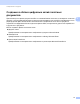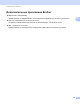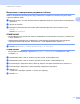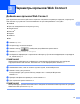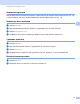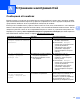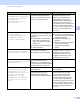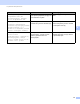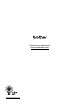Web Connect Guide
Table Of Contents
- Руководство по использованию интернет-сервисов
- Модели, для которых предназначено данное руководство
- Условные обозначения
- Товарные знаки
- ВАЖНАЯ ИНФОРМАЦИЯ
- Оглавление
- 1 Перед использованием Brother Web Connect
- 2 Сканирование и передача
- 3 Параметры ярлыков Web Connect
- A Устранение неисправностей
18
3
3
Добавление ярлыков Web Connect 3
Для перечисленных ниже служб можно сохранить специальные параметры передачи, создав ярлык
Web Connect на устройстве и воспользовавшись им при сканировании в эти службы.
OneNote
Простое сканирование на электронную почту
Google Drive™
Evernote
®
Dropbox
OneDrive
Box
1 Нажмите Ярлыки.
2 Откройте одну из восьми вкладок.
3 Нажмите кнопку в свободном для добавления ярлыка месте.
4 Нажмите Сканирование в Интернет.
5 Отобразится информация о подключении к Интернету. Прочитайте информацию и подтвердите
ее, нажав кнопку OK.
ПРИМЕЧАНИЕ
Периодически на ЖК-дисплее отображаются уведомления об обновлениях или сообщения
офункциях Brother Web Connect. Ознакомьтесь с этой информацией и нажмите OK.
6 Нажимайте a или b, пока не появится нужная служба, затем выберите ее.
7 Нажмите свою учетную запись.
Если для входа нужно указать PIN-код, введите его с помощью ЖК-дисплея.
Нажмите OK.
8 Проверьте выбранные параметры, затем нажмите OK.
9 Для сохранения ярлыка нажмите OK.
ПРИМЕЧАНИЕ
Имя ярлыка будет присвоено автоматически. Сведения об изменении имен ярлыков см. в разделе
Изменение имен ярлыков на стр.19.
Параметры ярлыков Web Connect 3